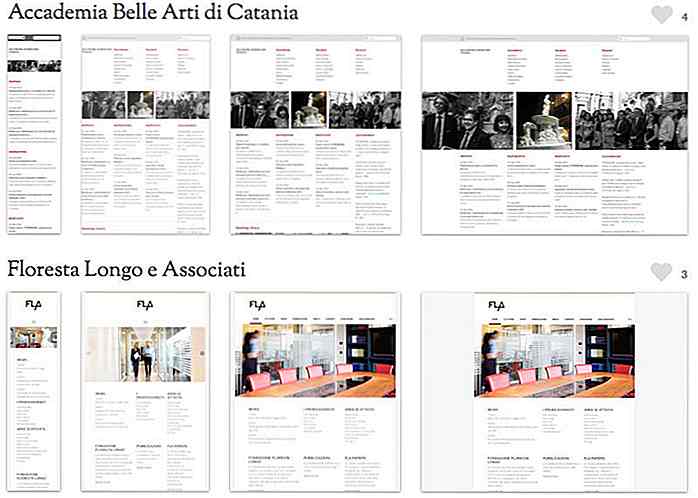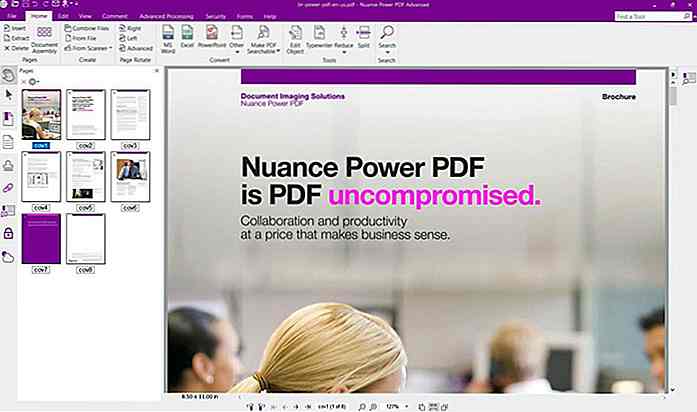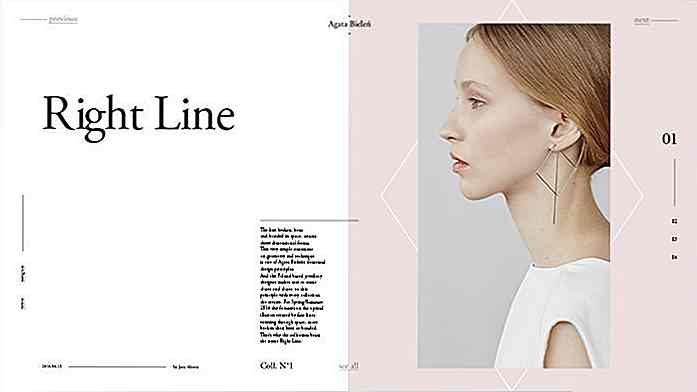it.hideout-lastation.com
it.hideout-lastation.com
Collegamento simbolico e alias Apache per lo sviluppo Web
In questi giorni, ci sono molti sviluppatori web che lavorano da remoto . Ora possiamo trovare numerosi strumenti di collaborazione e applicazioni per la condivisione di file come Dropbox. Tuttavia, uno dei problemi affrontati quando i documenti Web salvati non sono accessibili tramite un indirizzo localhost dal browser, poiché si trovano all'esterno del DocumentRoot Apache Server.
Per risolvere questo problema, è possibile modificare il percorso di DocumentRoot in modo che punti alla cartella Dropbox. Ma anche se questo può essere fatto facilmente in MAMP con la GUI, potrebbe essere necessario cambiare il percorso - avanti e indietro - per accedere ad altri siti web che sono stati salvati nel percorso iniziale, che è altamente inefficiente.
Un'opzione alternativa che puoi usare è creare un collegamento simbolico (Symlink) e Apache Alias . Questi ci consentono di mantenere il file originale in Dropbox pur continuando ad accedervi tramite l'indirizzo localhost nel browser, come se la cartella corrente fosse in Apache DocumentRoot . Questo è ciò che vedremo in questo post.
Symlink in OS X
In OS X e in altri sistemi operativi basati su UNIX, come Ubuntu, viene creato un collegamento simbolico tramite Terminal con il seguente comando.
ln -s percorso / percorso / sorgente / destinazione / collegamento simbolico
Ad esempio, hai salvato i file del tuo sito web nella directory "Dropbox / Sites / project". In Terminale, digitare il seguente comando per inserire un collegamento simbolico a tale cartella.
ln -s Dropbox / Sites / project ~ / Sites / project
Certamente, è necessario modificare il percorso di destinazione. Se si utilizza MAMP, è possibile impostare il percorso su Applications/MAMP/htdocs/project o /Library/WebServer/Documents se si utilizza Apache integrato da OS X.
Una cosa che distingue Symlink da Shortcut o Alias Folder è che un collegamento simbolico verrà trattato come il file originale. È possibile accedere a Symlink tramite Terminale e può anche essere aggiunto a qualsiasi applicazione GUI . In SublimeText, ad esempio, puoi aggiungere il link simbolico, anziché la fonte originale come progetto . Non saremmo in grado di farlo con un collegamento e una cartella alias.
Symlink in Windows
In Windows, un collegamento simbolico è indicato con il comando mklink come segue:
mklink / d "percorso \ destinazione \ link" "percorso \ a \ sorgente"
Avviare Prompt dei comandi, digitare questo comando di seguito per creare un collegamento simbolico nella directory WAMPServer che punta all'origine in Dropbox.
mklink / d "c: \ wamp \ www \ project" "c: \ Users \ thoriq \ project"
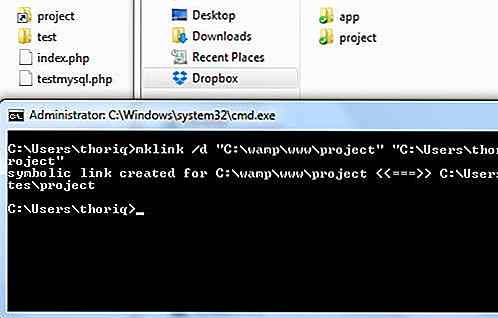
Apache Alias in OS X
Oltre alla creazione di una cartella Symlink, possiamo anche usare Apache Alias. Da non confondere con una cartella alias, Apache Alias è un modulo in Apache per la mappatura degli URL che denota un particolare percorso con un alias. In questo modo puoi accedere alle cartelle anche tramite l'indirizzo localhost, come se fosse archiviato all'interno di Apache DocumentRoot.
Prima di crearne uno, assicurati che il modulo mod_alias sia caricato. Da Terminale, accedere a /etc/apache2 e aprire il file httpd.conf . Rimuovi il cancelletto all'inizio della riga seguente:
LoadModule alias_module libexec / apache2 / mod_alias.so
Allo stesso tempo, aggiungi questa riga nella parte inferiore di httpd.conf, poiché creeremo una cartella dedicata, chiamata "alias" per salvare tutti gli alias Apache, in modo che la cartella e i file di configurazione in essa contenuti vengano raccolti .
Includi /private/etc/apache2/alias/*.conf
Digitare le seguenti due righe in Terminal per creare la cartella "alias" e "app.conf", dove scriveremo la configurazione di Alias.
sudo mkdir / etc / apache2 / alias sudo touch /etc/apache/alias/app.conf
Digita questo comando qui sotto per aprire l' app.conf in SublimeText.
sudo subl /etc/apache/alias/app.conf
Apache Alias è specificato in questo modo:
Alias / alias-name "/ origine / di / originale / cartella"
Di seguito è riportato un esempio completo. È possibile aggiungere questi in app.conf che abbiamo creato sopra.
Alias / app "/ Utenti / thoriq / Dropbox / app"Opzioni Indici FollowSymLinks MultiViews AllowOverride all Order allow, deny Allow from all
Salva il file e riavvia Apache. E data la suddetta specifica, dovresti essere in grado di accedere all'indirizzo localhost/app attraverso il browser anche se la cartella attuale si trova nella cartella Dropbox.
Apache Alias in Windows
Se si esegue Windows e si utilizza WmpServer, è possibile creare Apache Alias con facilità. Innanzitutto, fai clic sull'icona WampServer nella barra delle applicazioni e vai al menu "Apache / Alias directory / Aggiungi un alias".
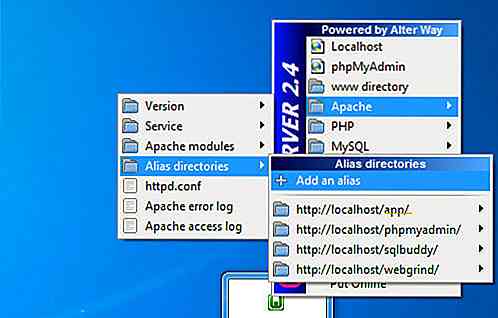
Apparirà una nuova finestra simile al prompt dei comandi di Windows. In esso, imposta il nome dell'alias. Se si nomina l'alias come "app", ad esempio, in seguito sarà accessibile all'interno dell'indirizzo localhost/app nel browser. Premere Invio per confermare il nome dell'alias.
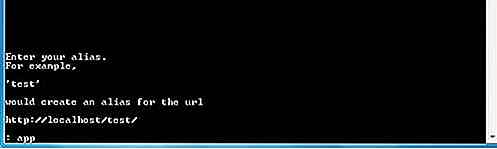
Quindi, specificare la fonte dell'alias. Ad esempio, c:/Users/thoriq/Dropbox/Sites/app .
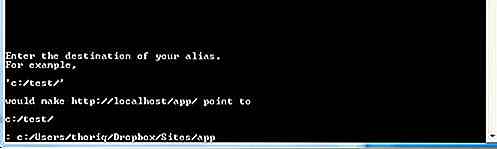
Abbiamo chiuso.
Conclusione
In questo post, ti abbiamo mostrato come creare Symbolic Link e Apache Alias, che sarebbe utile per accedere e gestire le cartelle al di fuori di Apache DocumentRoot .
Ulteriore riferimento
- Comando Mklink
- Apache mod_alias
- Che cosa sono alias, collegamenti simbolici e hard link in Mac OS X?
- Qual è la differenza tra Symbolic Link e Shortcut?

Cosa c'è di più importante dell'intelligenza per il successo?
Cosa c'è di più importante dell'intelligenza per il successo? Beh, la scienza sta dicendo ... parecchie cose. Invece di fare affidamento solo sull'intelligence e sui buoni voti per determinare fino a dove risalire la scala di successo che puoi scalare, ci sono molte altre abilità e caratteristiche che puoi affinare e migliorare per arrivare lì.Que
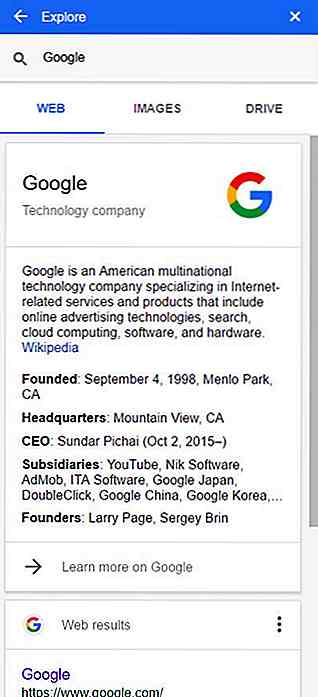
Come utilizzare il nuovo generatore di citazioni automatico di Google per G Suites
Chi è qui che piace inserire citazioni in lavori cartacei? Il processo è noioso e non è solo per il cervello dispersivo. Beh, non farlo potrebbe portare a plagio e non lo vogliamo. Ecco buone notizie per coloro che amano o odiano le citazioni .Google ha implementato un aggiornamento per le sue applicazioni G Suite che potrebbero aiutarti a inserire una citazione con un semplice clic.Co
![12 app per una maggiore durata della batteria [Android]](http://hideout-lastation.com/img/tech-design-tips/981/12-apps-longer-battery-life.jpg)